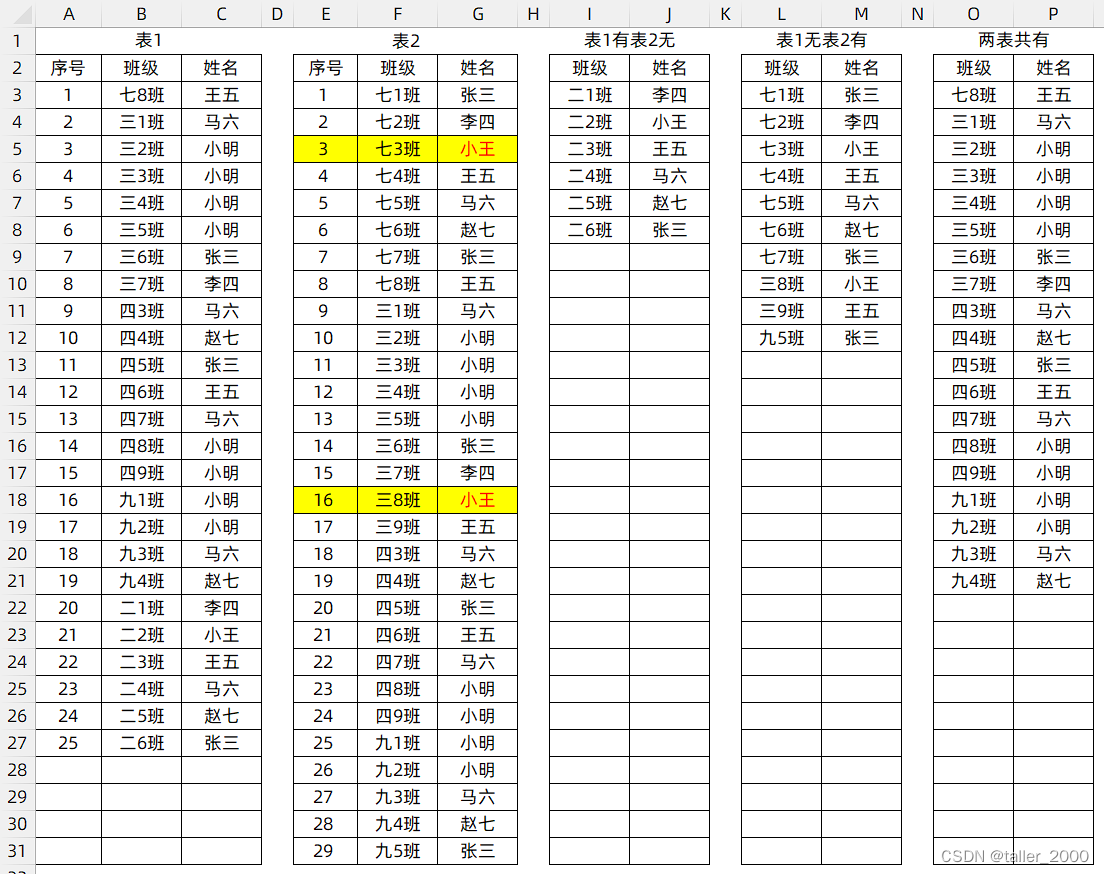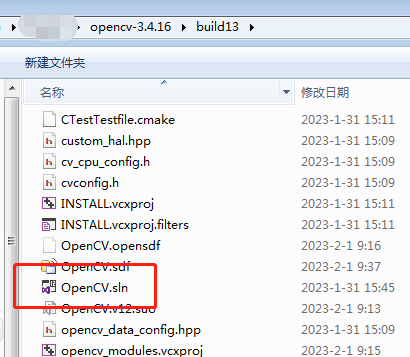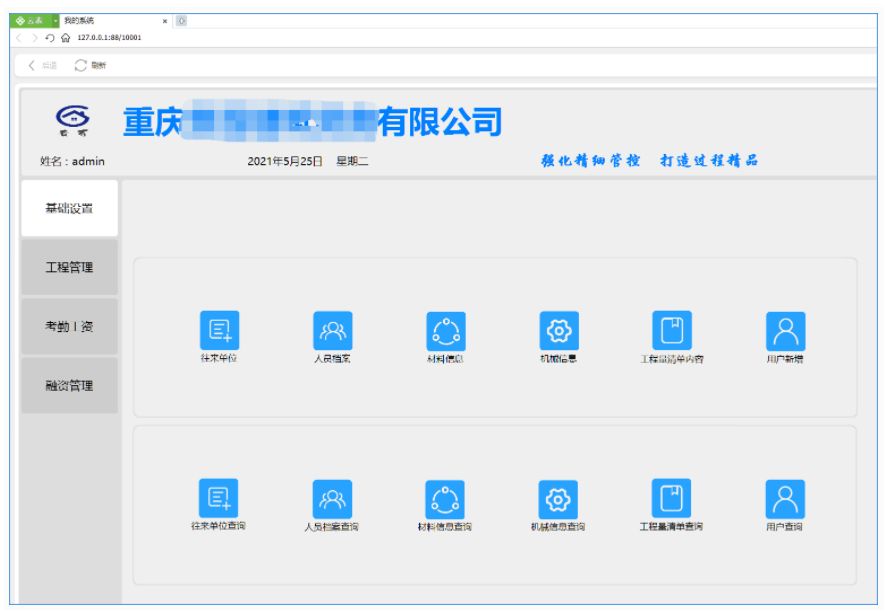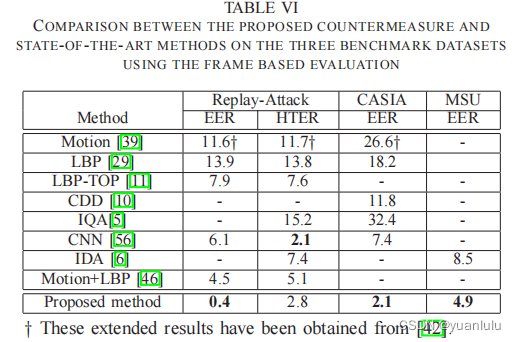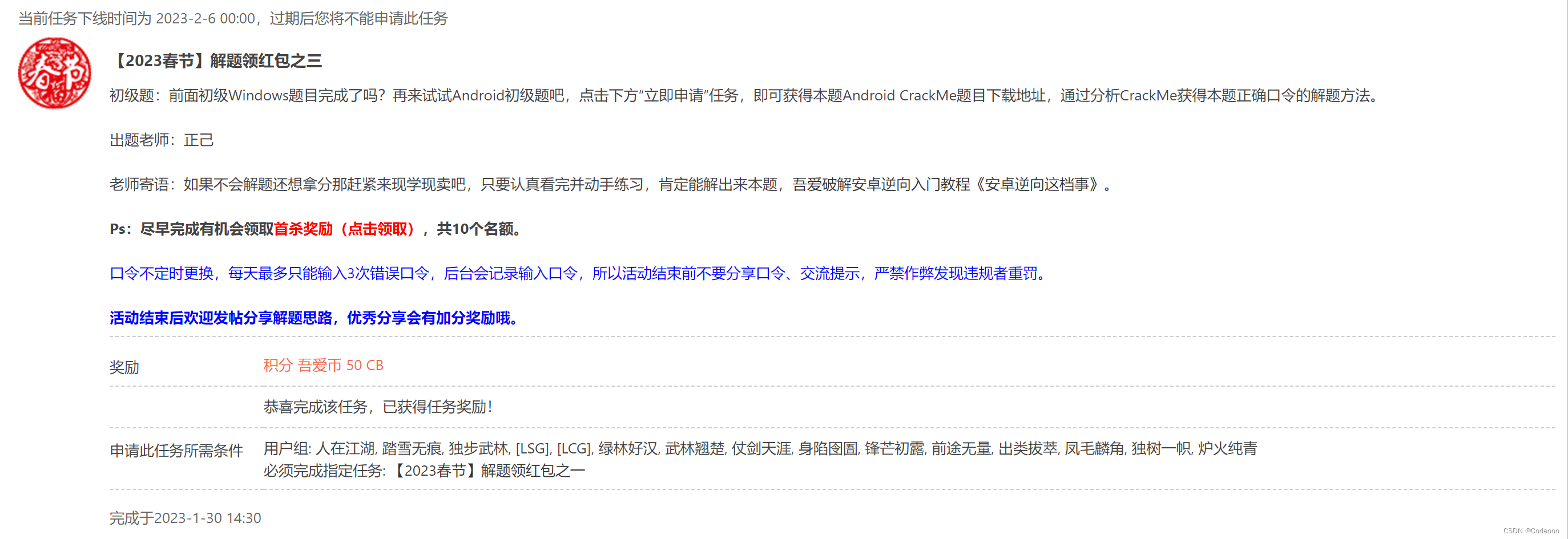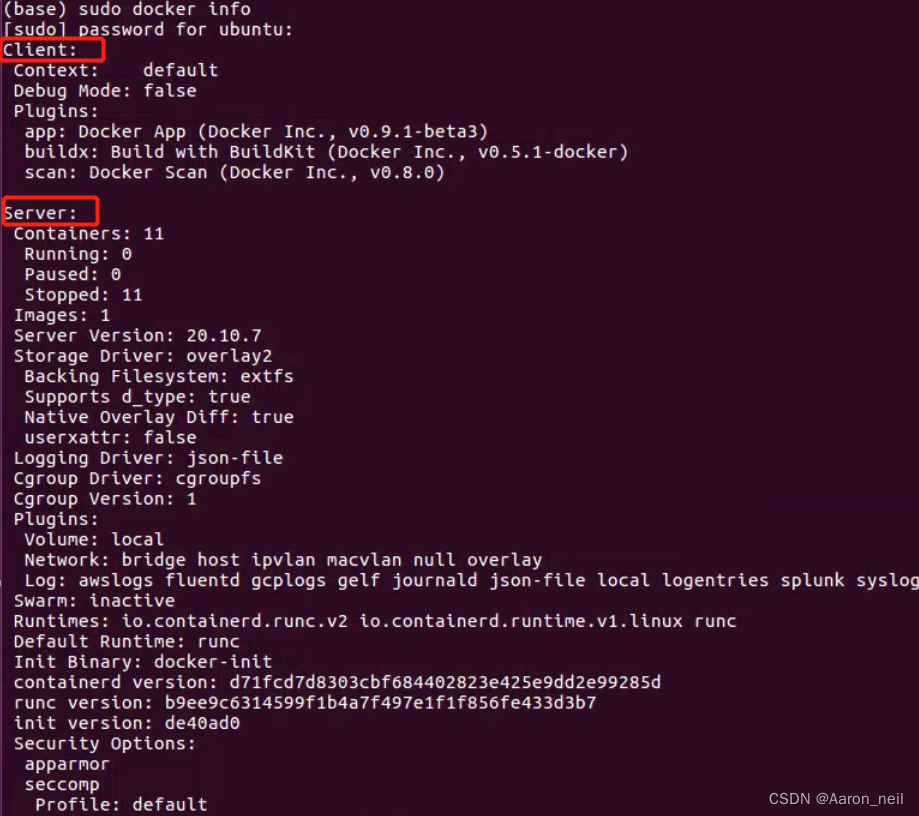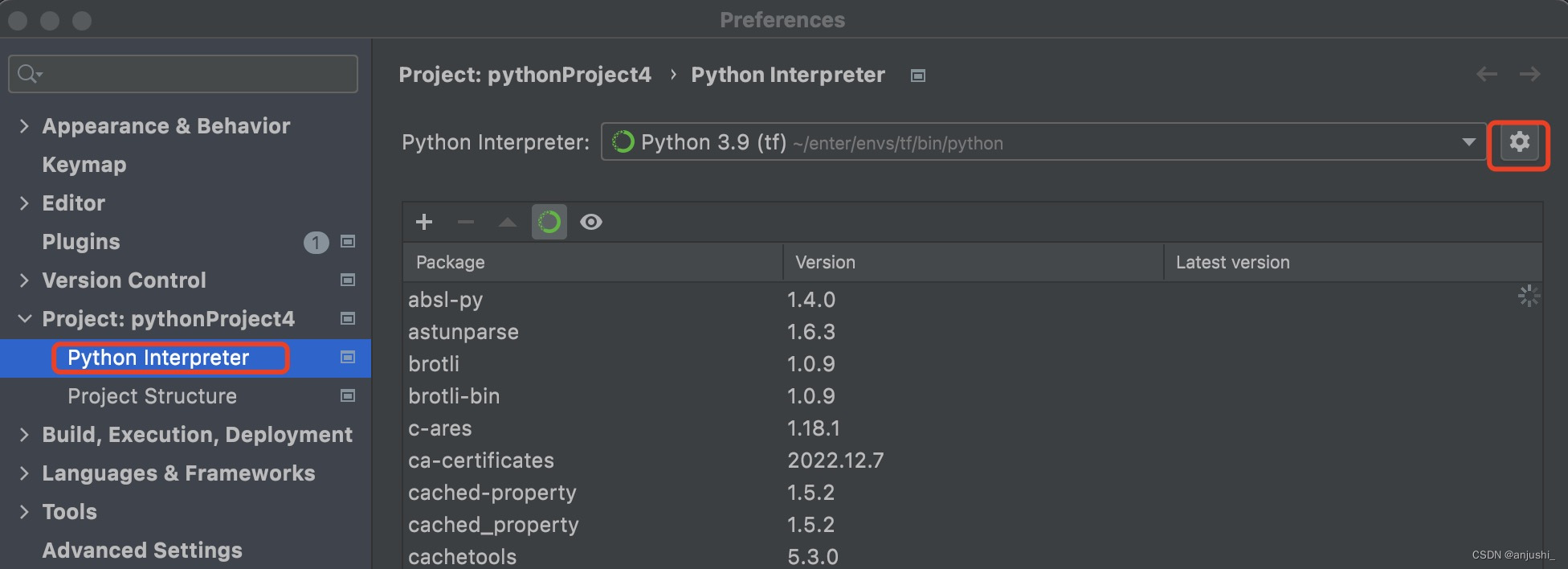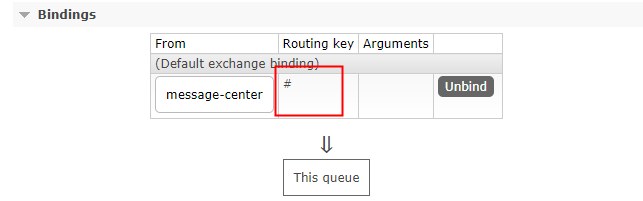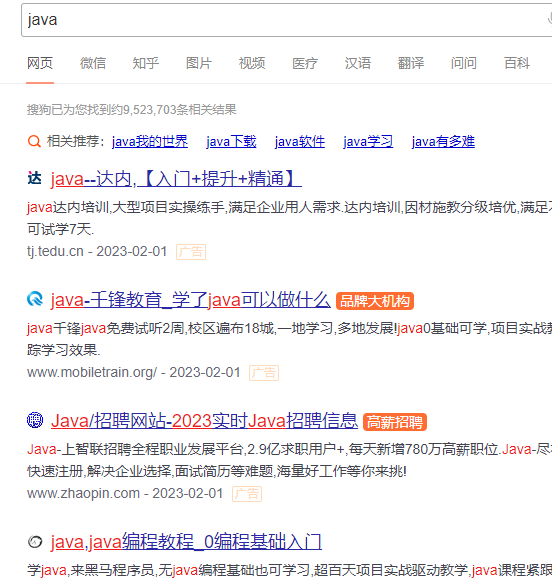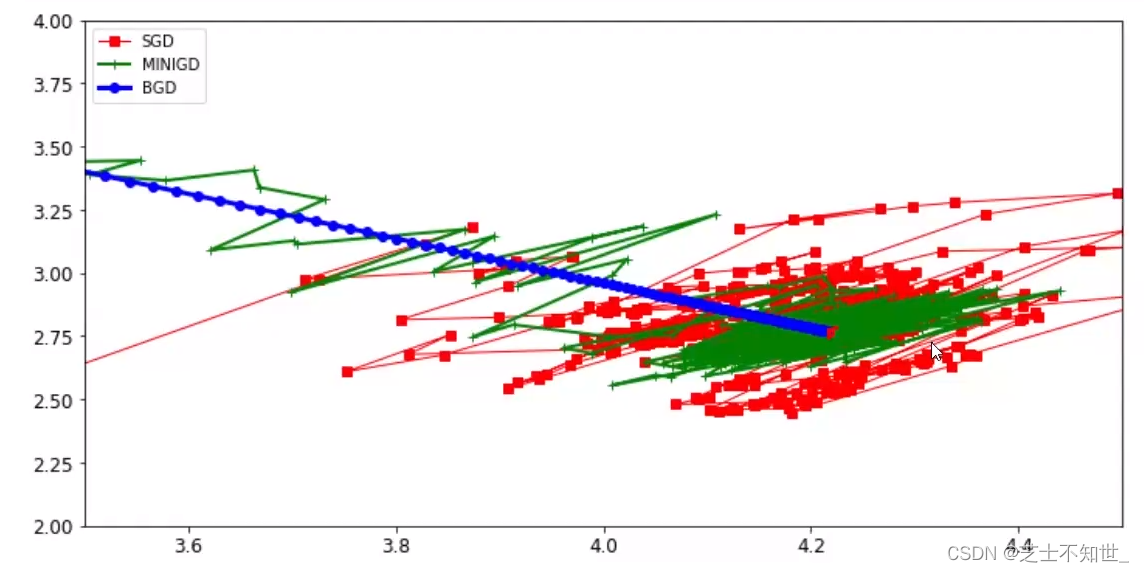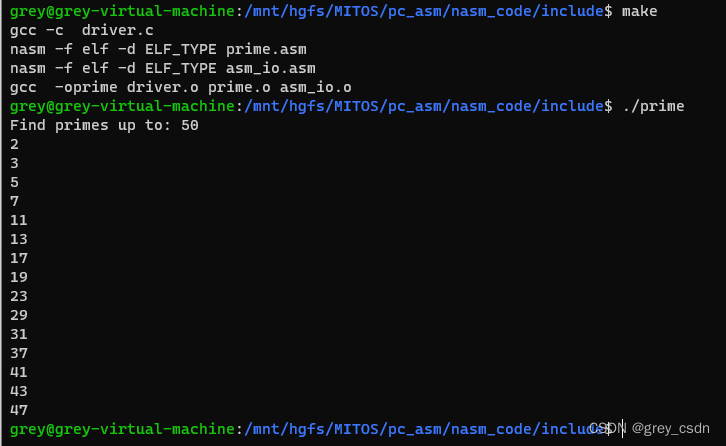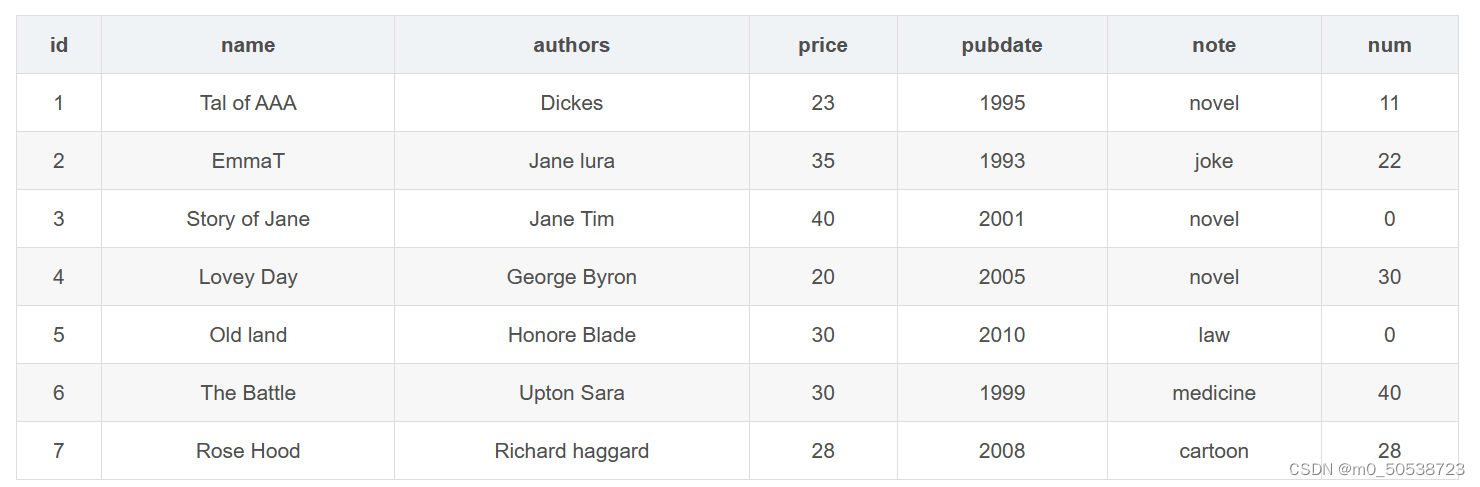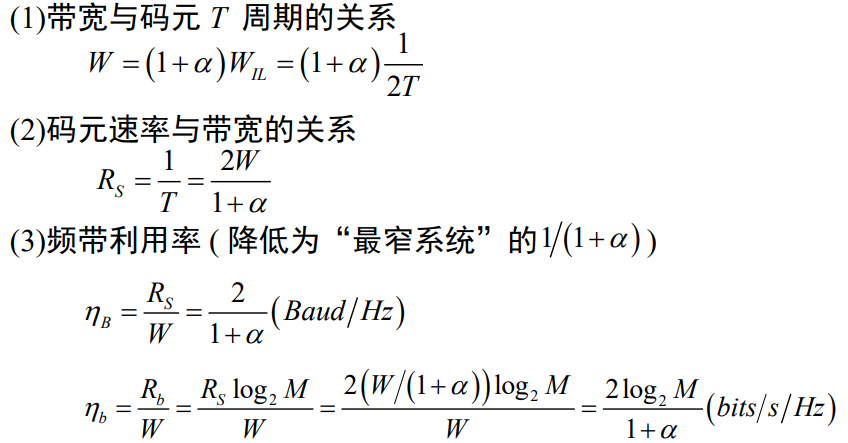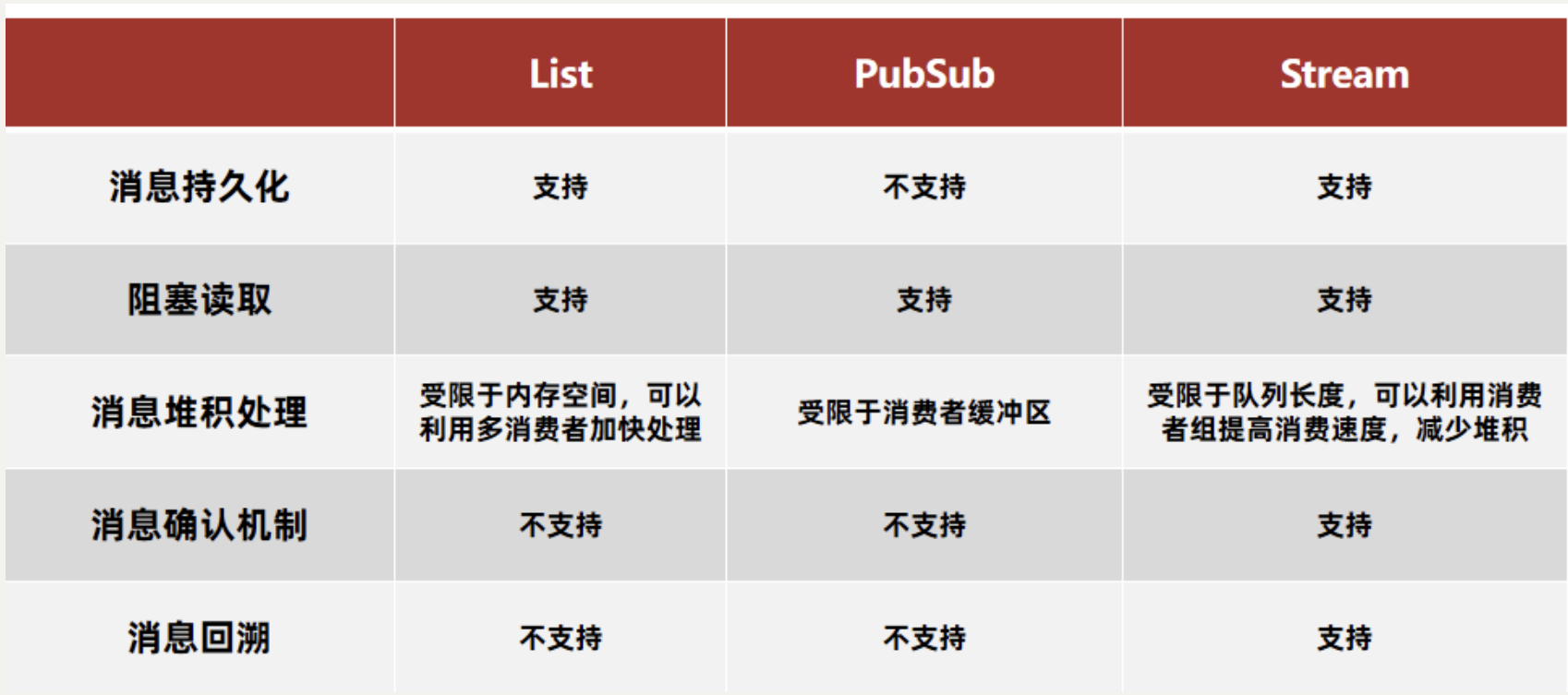参考:软件自动化_UiBot开发者指南
虽然我们可以使用前面的鼠标点击等操作打开excel表然后写入什么的,但是直接用Uibot里面的命令会更方便。
Excel
在旁边的命令里面打开excel簿
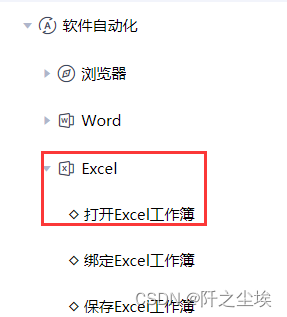
随便选一个excel表实验一下,然后读取区域,可以选。也可以写入,命令都有。
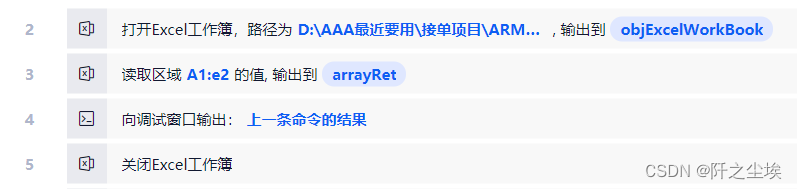
我上面的命令打开了一个表,读取了A1到E2的值转为一个数组。然后打印出来看看,再关掉。很基础的操作。
Word
在本地路径打开一个word,相对于新建,这里选择相对路径,打个文件名就行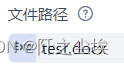
整体命令为:
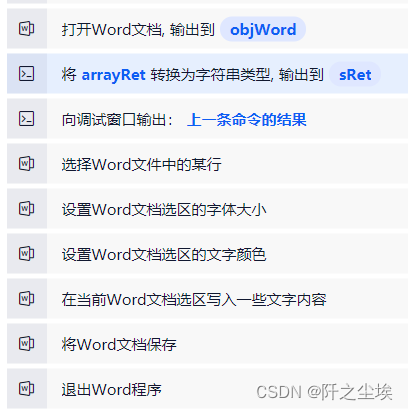
我把上面excel里面读取的数组变为字符串然后写入word里面,还设置了一些字体大小颜色什么的。然后保存关闭。
word下面的用法也很多,拖拽命令都试试,不多展示了。
浏览器
在浏览器命令里面选择,可以有四种浏览器。火狐谷歌IE和UB自带的浏览器。当然装了其他浏览器插件也可以打开。
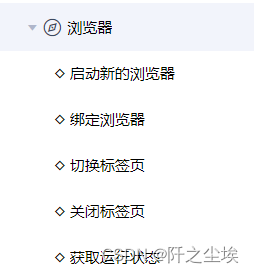
我打开Edge,然后打开CSDN博客,检查我的头像...这样的操作。

当然后面可以打开工作界面或者什么别的网站去做一些重复性劳动,比如填表单,爬虫,登陆工作账户审批什么的。
发邮件
邮件是可以带附件的。
整体命令为:
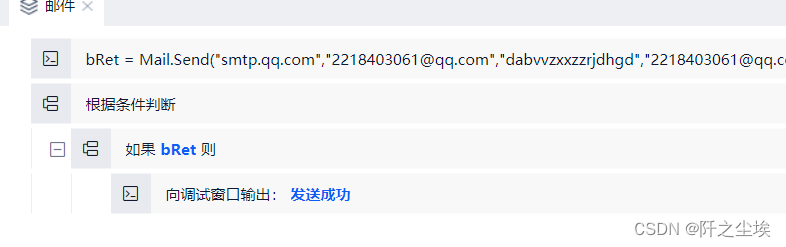
这个不好拖拽,要看源代码:
Dim bRet
/*
参数一:SMTP服务器
参数二:qq邮箱
参数三:登录第三方客户端时,密码框请输入“授权码”进行验证
参数四:收件邮箱
参数五:标题
参数六:正文
参数七:附件
参数八:服务器端口
参数九:SSL加密 false or true
参数十:抄送邮箱
*/
bRet = Mail.Send("smtp.qq.com","22*******@qq.com","dab********","2********@qq.com","二手车","点赞好评一下",['''D:\AAA最近要用\数学建模\21MathorCup挑战杯\2021年MathorCup大数据竞赛赛道A\附件\附件2:估价验证数据.txt''','''D:\AAA最近要用\数学建模\21MathorCup挑战杯\2021年MathorCup大数据竞赛赛道A\附件\附件1:估价训练数据.txt'''],25,false,"")
// 输出true 或 false
If bRet
TracePrint('发送成功')
End If亲测可以发带附件的邮件,附件参数7要给文件的绝对路径,要三引号括起来。
条件判断和循环语句
说实话Uibot里面的循环和判断在左边命令区都有,,,但是不是很好用,下面我写了很简单的三个例子。一个条件判断,一个循环,一个条件循环嵌套:
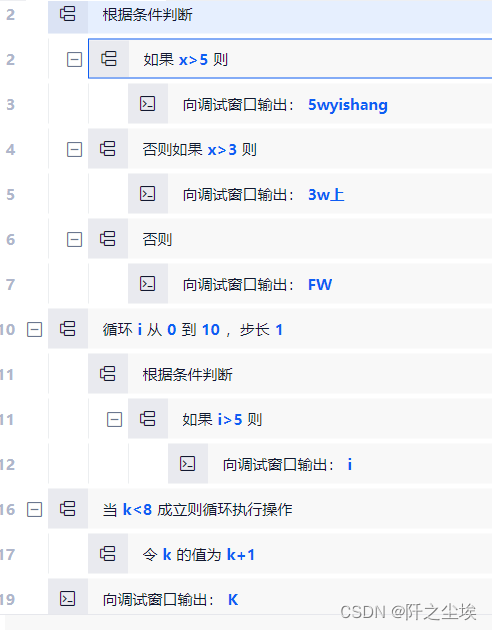
看源代码会很好理解:
Dim x=4,k=-1
If x>5
TracePrint('5wyishang ')
ElseIf x>3
TracePrint('3w上')
Else
TracePrint('FW')
End If
For i = 0 To 10 step 1
If i>5
TracePrint(i)
End If
Next
Do While k<8
k=k+1
Loop
TracePrint(K)我自己写代码过程一般是用for循环的,下面的这种while循环用的少。
语法和C语言有点像,没有Python那样的缩进。